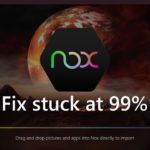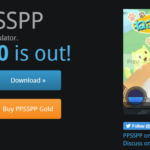世界で利用されている携帯OSアンドロイド!
Androidエミュレータを使えばパソコンでAndroidアプリを動かすことが出来ます。
NOXプレーヤーの音が出ない、音声が出ない – 私はどのようにして私のを修正しました
私のNOX Playerは音が出なかったり、音声が出なかったりしていましたが、これは私のNOX Playerの音声問題を解決する方法です。
今回は初心者向け PC/パソコン版 androidエミュレーター「NoxPlayer6」の導入・インストール・各種設定法のやり方/使い方について紹介いたします!!
ページコンテンツ
アンドロイド エミュレーター『NoxPlayer6』とは?
実はパソコン向けのアンドロイドエミュは複数開発されております。
その中でも【NoxPlayer6】をおすすめするのは以下の通り。
- 解像度変更
- 使用CPU変更
- ゲーム用にカスタマイズ
- ショートカットキー
- 元から日本語搭載
- APKを導入可能
- 仮想キー使用可能
↑各種設定はこちらを参照!!
音声関連不具合の解決策
コンピューターの音量設定を確認
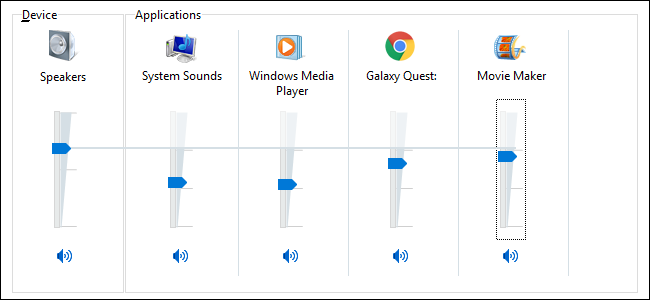
パソコンのシステム全体の音量を確認
Windowsでは音量ミキサーの設定確認しましょう。
①タスクバーまたはタスクトレイにあるスピーカーアイコンを右クリック
②「音量ミキサー」を選択して「NoxPlayer」の項目の音量を確認
③NoxPlayerを再起動してから再度同じ操作で設定
NoxPlayerの音量を確認
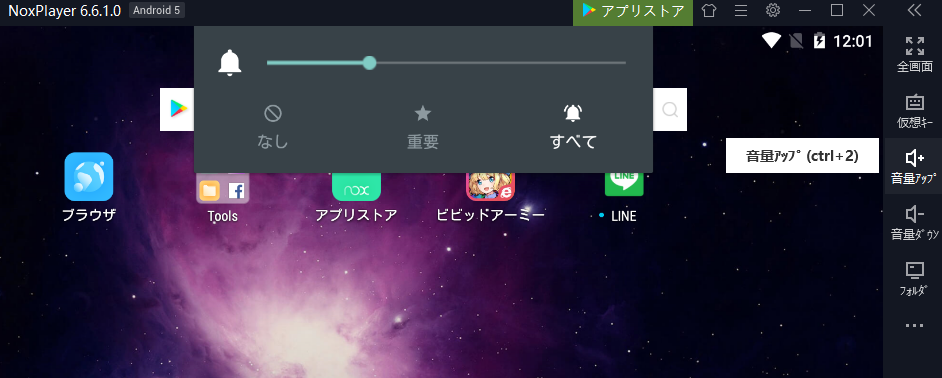
NoxPlayer側の音量設定を確認しておきましょう。
①NoxPlayerを起動し、ウィンドウ右側のツールバー内(スピーカーアイコン)をクリック
②スピーカーの音量を調整しましょう。
互換性モードで動作させる
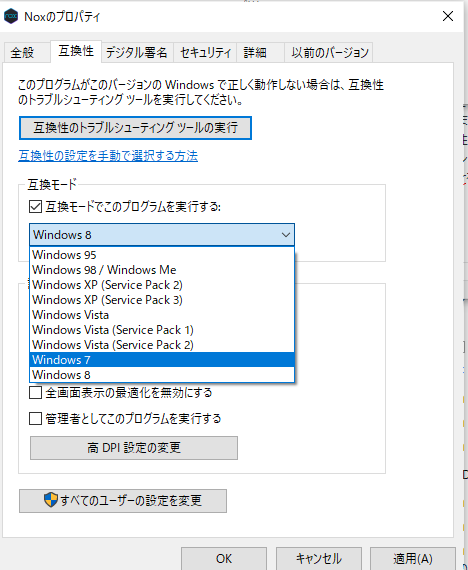
次の手順で互換性モード適応させましょう。
①NoxPlayerのインストール先フォルダを開きましょう。
(Windows: C:\Program Files(x86)\Nox\bin)
②インストール先フォルダを開き、Nox.exeを右クリック「プロパティ」を開きます。
③「Nox.exeのプロパティ」ウィンドウが開き「互換性」タブを選択
④「互換モードでこのプログラムを実行する」にチェック
⑤下にあるリストで「Window7」を選択します
⑥「互換性」内にある「管理者としてこのプログラムを実行する」の項目を選択
⑦「適用」ボタン、「OK」をクリック
アプリをアップデート
NoxPlayerアプリの両方を最新のものにアップデートしましょう
①ウィンドウ右上にある「システム設定(歯車アイコン)」をクリック
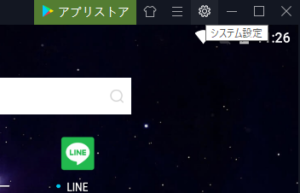
②「通常設定」の中にある「アップデート」ボタンをクリック
③「アップデート」があるので画面の指示に従ってアップデートを実行
NoxPlayerを再インストール
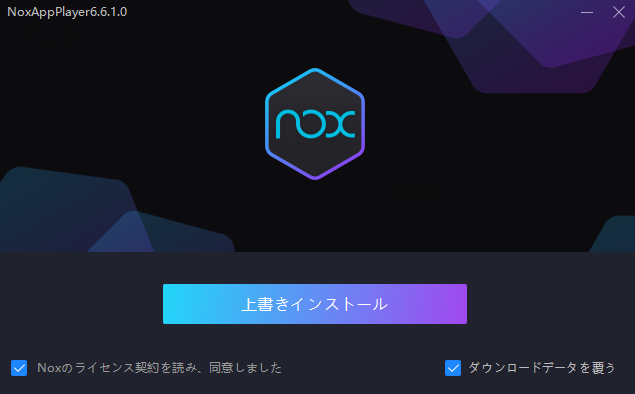
これでも解決しない場合はNoxPlayerアプリの再インストールしましょう。
↑こちらからインストールのやり方を解説
最新版を公式配布ページからダウンロードし、アプリを再インストールしましょう。
また最新のもので問題があるなら古いバージョンのアプリをインストールするのもおすすめ、
まとめ
またエミュレーターにはさまざまなゲーム機エミュがございます!
ファミコンから最新機種のswitchなどが開発されていますので
下記の記事を参考に好みのゲーム機エミュを導入してみましょう!!
↑こちらからゲームエミュの設定・使い方の一覧をまとめています